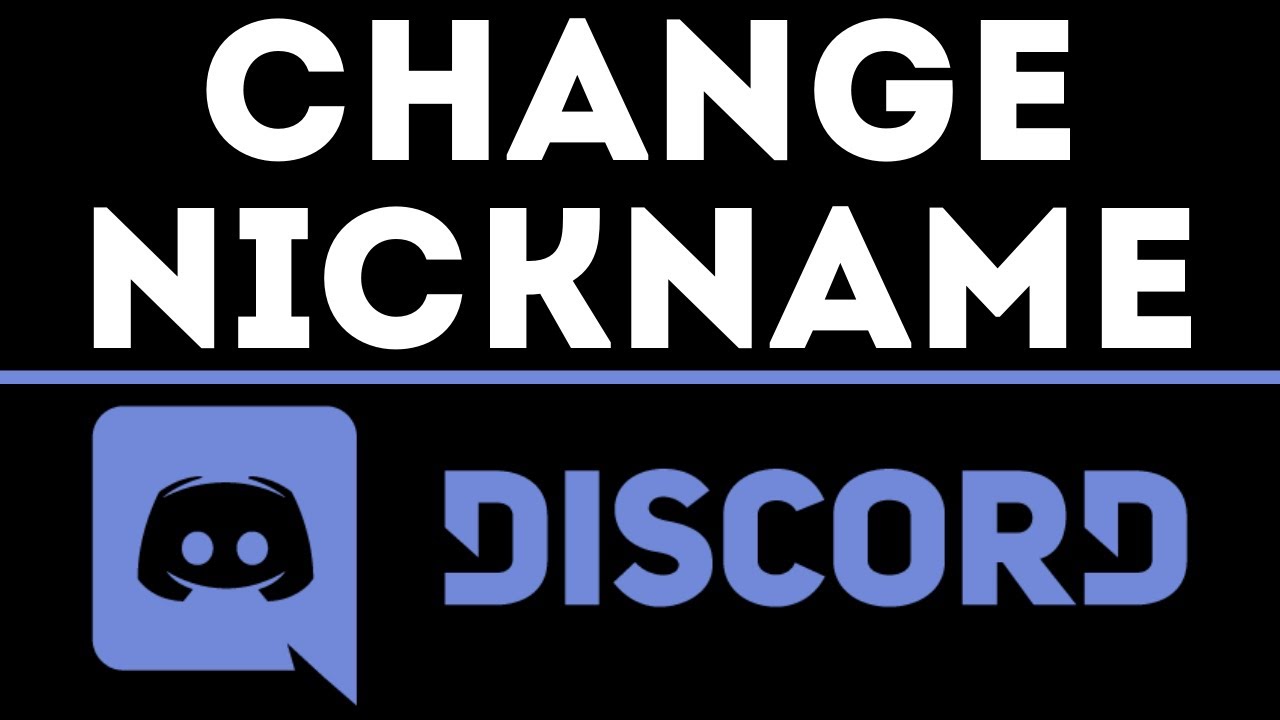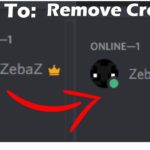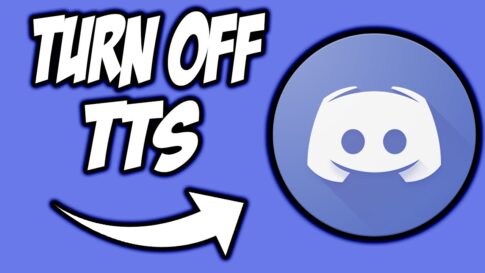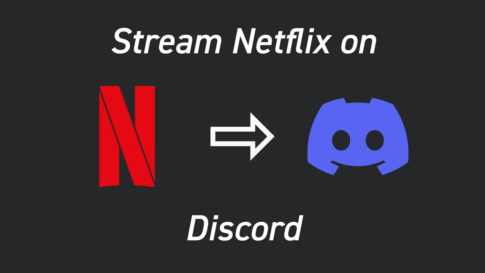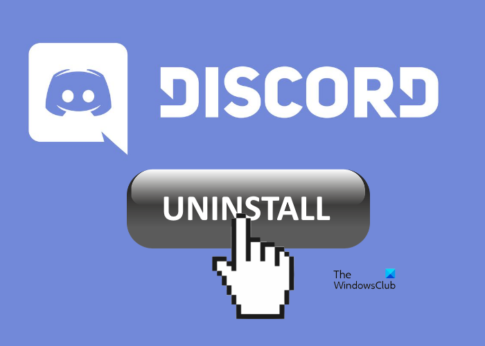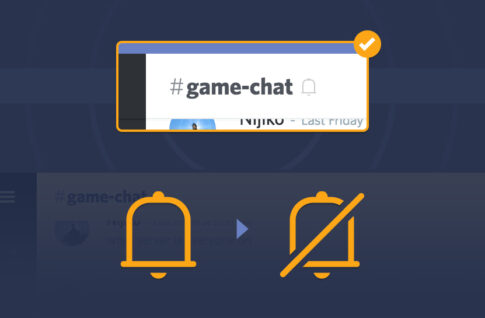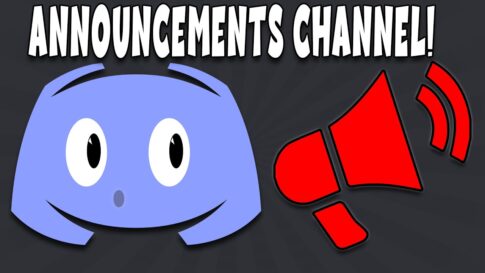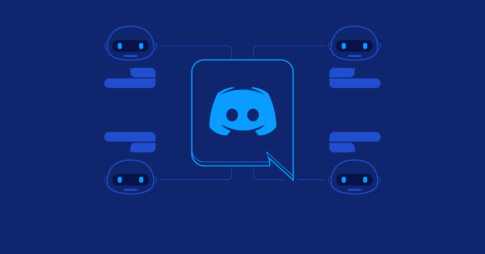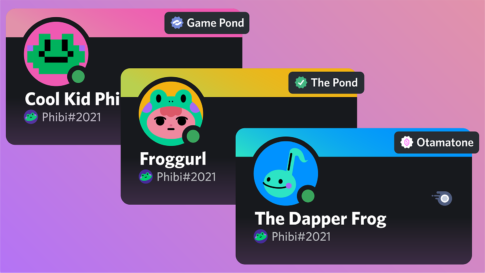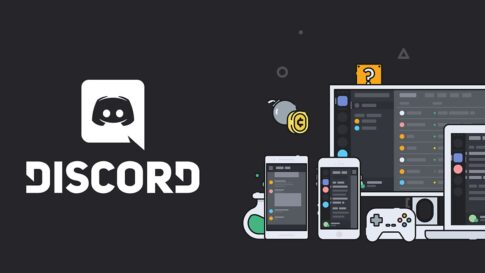Discord ではユーザー エクスペリエンスを完全にカスタマイズできるため、使用している Discord サーバーごとにニックネームを付けることができるのは驚くことではありません。
これは、ゲームとビジネスなどの混合目的で Discord を使用する場合に便利です。グループの目的に基づいて、各 Discord サーバーにニックネームを設定します。
この記事で解決する疑問
・Discord サーバーでニックネームを変更する方法
今回は【 Discordでニックネームを設定する方法&やり方【ディスコード】】を紹介していきます。
ページコンテンツ
Discord サーバーでニックネームを変更する方法
方法#1: サーバー設定の使用
- Discord サーバーに移動します
- 左隅にあるサーバー名をクリックします
- メニューから「ニックネームの変更」を選択
- 新しいニックネームを入力し、[保存] をクリックします
ステップ 1. ニックネームを変更したい Discord サーバーを開きます。
ステップ 2. サーバーの名前の横にあるキャレットダウン アイコンをクリックします。
ステップ 3. 表示されるメニューで [ニックネームの変更] を選択します。
ステップ 4. ポップアップに新しいニックネームを入力し、[保存] をクリックします。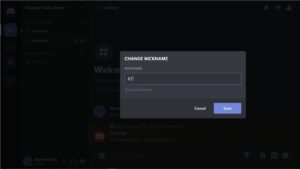
これで、その Discord サーバーでのニックネームが変更されます。
方法 2: ショートコード「/nick」を使用する
ステップ 1. ニックネームを変更したい Discord サーバーを開きます。
ステップ 2. メッセージ ボックスに「/nick」と入力し、[Tab] を押します。
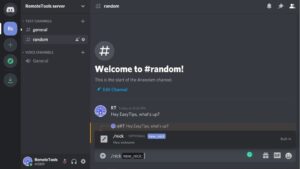
ステップ 3. メッセージ ボックスに新しいニックネームを入力し、Enter キーを押します。
これで、その Discord サーバーでのニックネームが変更されます。
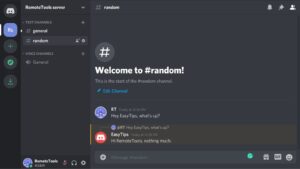
注:サーバーでメンバーがニックネームを変更する権限が無効になっている場合、そのサーバーでニックネームを変更することはできません。ただし、デフォルトでは、すべてのサーバーでユーザーがニックネームを変更できます。
- Discord モバイル アプリでニックネームを変更する場合は、上記と同じ方法を使用できます。ただし、サーバー設定で 3 つの縦のドットをクリックすると、オプションが表示されることに注意してください。
Discordでユーザー名を変更する方法
Discord には、すべてのサーバーのユーザー名を変更するオプションもあります。方法は次のとおりです。
ステップ 1. 画面の左下にある [ユーザー設定] (歯車のアイコン) をクリックします。
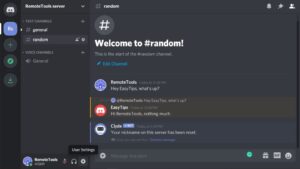
ステップ 2. 次に、このウィンドウで現在のユーザー名を確認できます。「編集」をクリックします。
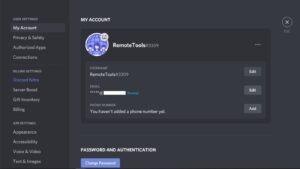
ステップ 3. ポップアップ ダイアログ ボックスで、新しいユーザー名と現在のパスワードを入力し、[保存] を選択します。
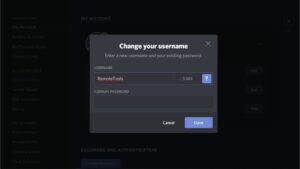
これで Discord のユーザー名が変更され、参加するすべての新しいサーバーのデフォルトとして設定されます。
注: Discord では、30 分に 1 回しかユーザー名を変更できません。そのため、少なくとも近い将来、設定したユーザー名に問題がないことを確認してください。
まとめ
今回は【 Discordでニックネームを設定する方法&やり方【ディスコード】】を紹介でした。
Amazon Primeの視聴体験をアップグレードする方法として、家族や友人がどこにいてもお気に入りのビデオを視聴することほど優れたものはありません。この記事のおかげで、あなたはこれを実現するために必要なことを知ることができました。
DiscordでAmazon Primeビデオをストリーミングしようとして、何か問題が発生したことがありますか?コメントでお知らせください。